Em meio à rotina agitada de hoje, é fundamental buscar maneiras eficientes de completar as tarefas do cotidiano. Digitar é outra tarefa cansativa e que toma muito tempo. Com os aplicativos de ditado, a produtividade e a eficiência atingem novos níveis, tornando o trabalho diário muito mais ágil. Ao transformar sua fala em texto, esses aplicativos removem o esforço de digitação, permitindo que você capture suas ideias rapidamente.
O sistema operacional macOS oferece diversas ferramentas internas de conversão de fala em texto, bem como alternativas de terceiros, para facilitar a redação e as anotações onde quer que você esteja. Com isso, o artigo foca nos principais aplicativos de ditado para Mac, visando facilitar e agilizar o processo de digitação.

Neste texto
- Parte 1. Discutindo o programa de ditado integrado para Mac
- Parte 2. Por que aplicativos de ditado de terceiros para Mac são necessários em primeiro lugar
- Parte 3. A funcionalidade de conversão de voz em texto mais fácil para usuários de Mac [para iniciantes]
- Parte 4. 7 principais aplicativos de ditado para Mac para adotar em 2025
- Parte 5. Dicas para melhor precisão de ditado
- Perguntas frequentes sobre o aplicativo de ditado para Mac
Parte 1. Discutindo o programa de ditado integrado para Mac
Para uma conversão direta de texto em fala, sem configurações avançadas, basta usar o aplicativo de ditado presente nos dispositivos Mac. Com o ditado do macOS, as palavras faladas são transformadas em texto, seja no aplicativo Notas ou diretamente no navegador web. Este recurso de ditado é compatível com mais de 60 idiomas, proporcionando uma experiência acessível para usuários globalmente. Leia as etapas mencionadas abaixo para saber como essa função integrada funciona no seu Mac:
Passo 1. No canto superior esquerdo da tela do Mac, clique no ícone da “Apple” para iniciar. Em seguida, escolha a opção “Configurações do sistema” na lista expandida.
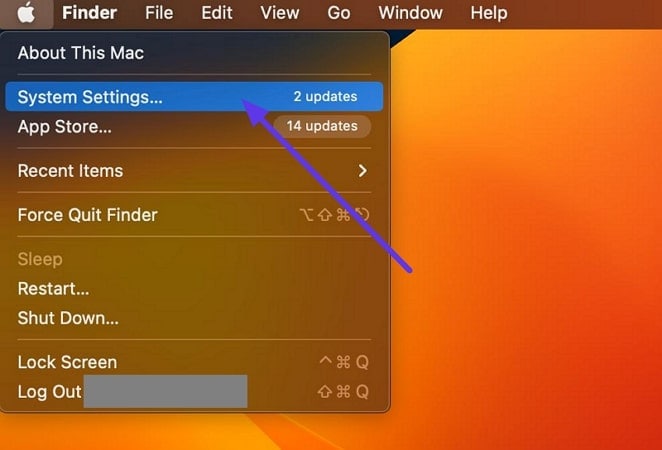
Passo 2. Dentro das “Configurações do sistema”, localize a seção “Teclado” no menu à esquerda e clique nela para abrir as opções. Percorra as configurações do teclado e encontre a seção “Ditado”. Aqui, ative a opção ao lado da opção “Ditado” para habilitar o recurso de ditado.
A seguir, clique em “Idioma” e ajuste a fonte do “Microfone” para personalizar conforme necessário. Após isso, defina o atalho que você usará para ativar a função de conversão de fala em texto.
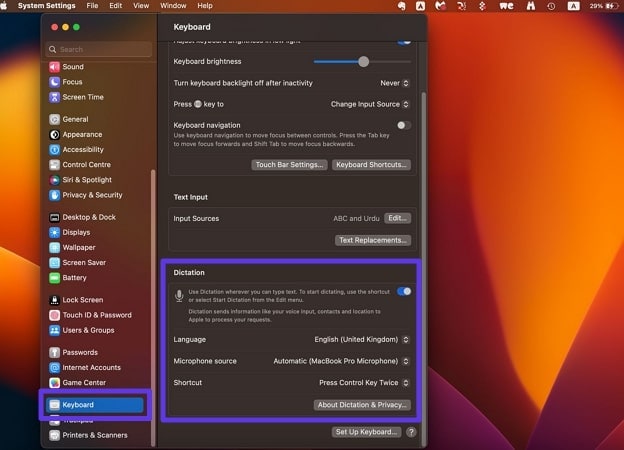
Passo 3. Com as configurações prontas, vá para o aplicativo ou documento de sua escolha e utilize o atalho que você definiu para começar a ditar. Ao ativar, um microfone aparecerá no canto, indicando que sua voz está sendo transformada em texto instantaneamente.
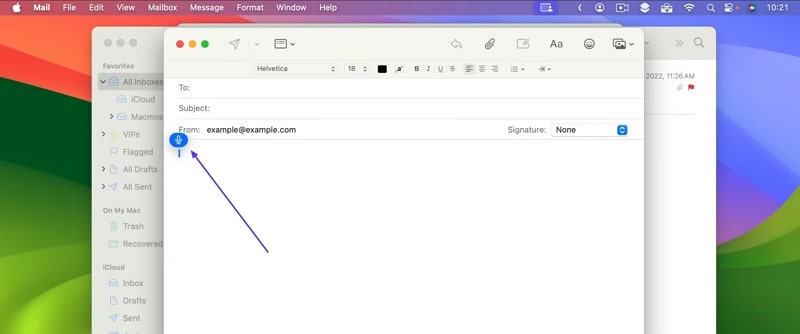
Parte 2. Por que aplicativos de ditado de terceiros para Mac são necessários em primeiro lugar
Ao explorar as ferramentas de ditado integradas no Mac, você provavelmente percebeu as restrições de suas funcionalidades. A seguir, analisaremos as diferenças entre as ferramentas integradas de conversão de fala em texto no Mac e os softwares de ditado de terceiros, para que você possa entender suas principais vantagens e desvantagens.
Limitações da ferramenta integrada
- Para que a ferramenta integrada funcione perfeitamente, é necessário ter uma conexão de internet estável, ao passo que a versão offline tem recursos limitados de conversão de voz em texto.
- Caso o orador não fale por 40 segundos, a gravação será interrompida automaticamente. A limitação não permite que o usuário insira as áreas de silêncio desejadas na gravação.
- A funcionalidade de transcrição em tempo real da plataforma restringe aqueles que desejam enviar áudios para transcrição. Outra limitação é que, uma vez convertido em texto, o áudio gravado não pode ser salvo de novo.
- Ao utilizar a ferramenta integrada, os comandos de voz para pontuação e formatação de texto são restritos. Para quem precisa de um script detalhado e com o mínimo de ajustes, esta opção não atende totalmente às necessidades.
Limitações da ferramenta integrada
- Diversos aplicativos de ditado de terceiros para o MacBook Air oferecem recursos completos offline, sendo ideais para usuários sem acesso à internet.
- Com um bom aplicativo de ditado, é possível adicionar intervalos silenciosos ao seu texto, resultando em pausas mais naturais durante a leitura. Essas ferramentas, ao contrário do transcritor nativo do Mac, capturam as complexidades e os detalhes da fala de forma mais fiel.
- Diferente das opções integradas, as soluções de transcrição de terceiros geralmente permitem o upload de arquivos de áudio ou vídeo para conversão. Isso lhe dá a liberdade de acessar o arquivo de áudio original mesmo após sua conversão.
- Para uma transcrição impecável em termos de gramática e ortografia, uma ferramenta de terceiros que corrige automaticamente esses erros é a melhor opção. Por isso, o mais recomendado é optar por um gerador de fala para texto que ofereça recursos de correção automática ou edição de transcrição.
Parte 3. O melhor software de ditado para usuários de Mac [para iniciantes]
Se as funcionalidades limitadas do utilitário de ditado do Mac não atenderem às suas necessidades, o Wondershare UniConverter pode ser uma solução mais completa. Com esta solução multimídia, é possível importar arquivos de áudio e vídeo para transformá-los em texto preciso diretamente na interface. A saída de texto gerada inclui registros de data e hora adequados para cada parte do diálogo falado, facilitando a referência.
Através do UniConverter, os usuários podem carregar vários arquivos simultaneamente, pois a ferramenta permite o processamento em lote. Com suporte a mais de 70 idiomas, este software de ditado para Mac converte fala em texto de forma precisa, permitindo salvar os arquivos gerados.
Melhor Software de Ditado
Passos para converter fala em texto no Mac com UniConverter
Conforme falado, o UniConverter disponibiliza diversas ferramentas para realizar a transcrição de arquivos de vídeo ou áudio. A seguir, fornecemos um guia passo a passo detalhado sobre como usar esta ferramenta para uma conversão STT eficiente:
Passo 1. Localize a função de conversão de fala em texto
Após iniciar o software no seu Mac, vá até a área "Vídeo" na página inicial e encontre a função "Fala para Texto". Clique nele para ir para a próxima interface e iniciar o processo de conversão STT.
![]()
Passo 2. Importe o vídeo e especifique o local
Na interface a seguir, faça o upload do seu arquivo de vídeo ou áudio para a conversão STT através da opção especificada. Como outra opção, basta arrastar e soltar o arquivo diretamente na interface para uma importação imediata. Depois disso, role até o final e defina o “Local do arquivo” para especificar onde deseja salvar o arquivo no seu dispositivo.
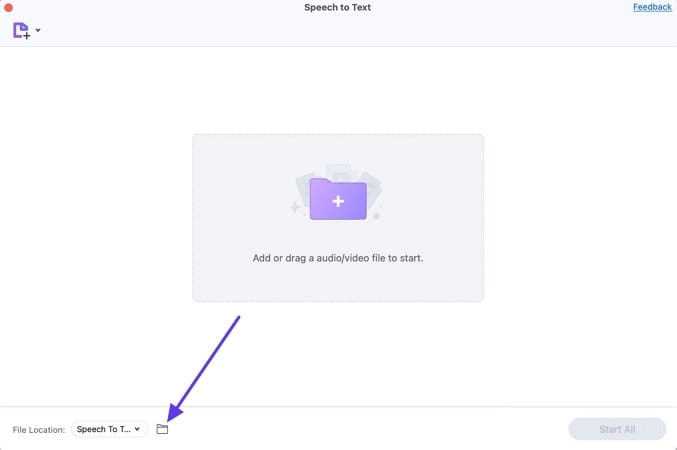
Passo 3. Clique em Exportar para executar o processo
Depois que o vídeo for importado corretamente, assista a uma prévia clicando no ícone “Play” e inicie o processo clicando em “Start All” no lado direito.
![]()
Passo 4. Acesse o arquivo STT convertido
Quando você pressionar “Exportar”, o processamento do arquivo terá início, e, ao ser finalizado, aparecerá um texto indicando o sucesso ao lado do vídeo. Você pode acessar o arquivo TXT convertido clicando no título do arquivo.
![]()
Outros recursos coerentes oferecidos pelo UniConverter
- Compactação de arquivo:Há a opção de reduzir o tamanho do arquivo sem afetar a qualidade, o que torna a transferência de dados mais ágil. Com o UniConverter, é possível aplicar diferentes níveis de compressão em arquivos de áudio, vídeo e documentos, além de realizar uma redução rápida no tamanho dos arquivos.
- Editor de legendas:O UniConverter não só funciona como um programa de ditado para Mac, mas também possibilita a criação de legendas automáticas, com a opção de edição pelos usuários. É possível importar arquivos de legenda já prontos ou digitá-los manualmente, para que você possa editá-los depois.
- Conversor de formato de arquivo:Com tecnologia de IA, esta ferramenta permite que os usuários convertem seus arquivos de mídia para uma variedade de formatos. Com esta ferramenta, a conversão é feita em nível profissional, sem comprometer as características originais do arquivo.
- Baixador de mídia:Com o UniConverter, é possível baixar conteúdo de várias plataformas online diretamente para o seu dispositivo. A opção de download em lote possibilita que você baixe múltiplos arquivos de mídia de uma vez, otimizando tempo e esforço.
- Editor multimídia abrangente:Com esta plataforma, você pode realizar várias tarefas de edição em seus arquivos de vídeo e áudio. Com ela, você pode realizar edições básicas, como corte e aparamento, e explorar recursos avançados baseados em IA, como o Retrato de IA e a Detecção de Cena.
Parte 4. 7 principais aplicativos de ditado para Mac para adotar em 2025
Depois de analisar o UniConverter como uma opção confiável para conversão de fala em texto, vamos conhecer outras ferramentas dessa categoria. Antes de explorar as características desses softwares de ditado para Mac, vamos primeiro conferir a tabela de comparação de forma rápida:
| Ferramenta | Suporte de idioma | Edição de transcrição | Precisão | Preços | Facilidade de uso |
| Braina | + de 100 | Alto | US$ 99/PC/ano | Alto | |
| Otter.AI | 3 | Moderado | US$ 20/usuário/mês | Alto | |
| Transcrever - Fala para texto | + de 120 | Alto | US$ 4,99/hora | Alto | |
| Nota de discurso | 13 | Baixo | Grátis | Média | |
| Microsoft Word | + de 80 | Média | US$ 6/usuário/mês | Alto | |
| OneNote Para Mac | 28 | Baixa | US$ 99,99 | Bom | |
| MacWhisper | 100 | Alto | US$ 51/Licença | Média |
1. Braina
Entre as opções, a melhor é o Braina, uma ferramenta com inteligência artificial que permite operar seu dispositivo Mac exclusivamente por voz. Com o aplicativo, você tem à disposição um software de comando remoto por voz, garantindo uma experiência de computação sem interrupções. Além disso, o aplicativo permite criar comandos de voz personalizados e automatizar sua execução de forma contínua. Com alta precisão na conversão de fala para texto, este software de ditado para Mac se torna uma ferramenta indispensável.
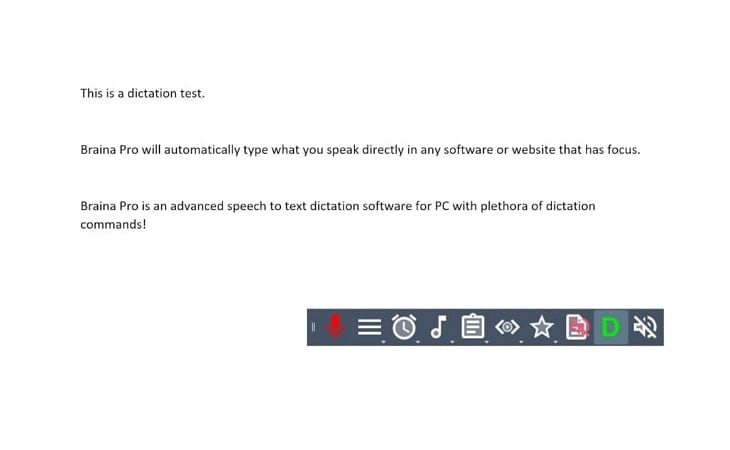
Recursos Principais
- A ferramenta de ditado oferece aos usuários a opção de utilizar a funcionalidade STT em programas de terceiros.
- Com ele, você pode facilmente ver a definição de qualquer palavra ou frase, contando com um dicionário e um dicionário de sinônimos.
- Com o modo de ditado ativado, você tem a capacidade de controlar as apresentações à distância, avançando ou voltando os slides facilmente.
2. Otter.AI
O Otter.AI é a escolha perfeita quando você precisa fazer anotações durante uma reunião online e compartilhá-las com sua equipe. Este aplicativo de ditado para Mac oferece a possibilidade de configurar um canal para compartilhar as anotações da reunião, otimizando a colaboração no trabalho. Antes de dar início, forneça seus requisitos para que os resultados sejam personalizados de acordo com o que você precisa. O resultado transcrito pode ser acessado na pasta Minhas Conversas para referência futura.
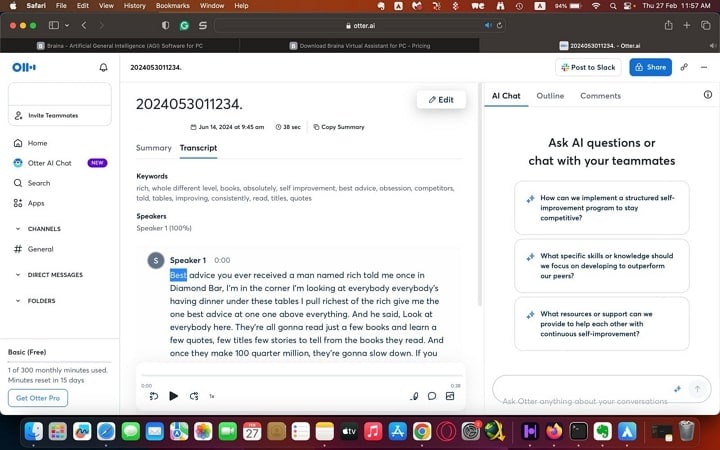
Recursos Principais
- Você pode consultar um resumo da transcrição, oferecendo uma visão geral sem a necessidade de explorar todos os detalhes.
- Além de criar uma transcrição em tempo real, você pode fazer o upload de um arquivo de áudio para gerar o texto correspondente.
- Esta ferramenta permite que os usuários carreguem arquivos de áudio em 9 formatos, como MP3 e AAC.
3. Transcribe - Speech to Text
Se você precisa transformar um vídeo em texto ou áudio, este software de ditado para Mac é uma excelente opção. Você pode não apenas transcrever um arquivo importado, mas também realizar conversões de fala em texto à medida que elas acontecem. Durante a transcrição do áudio, a ferramenta exibirá automaticamente a transcrição em segmentos, com base no conteúdo abordado.
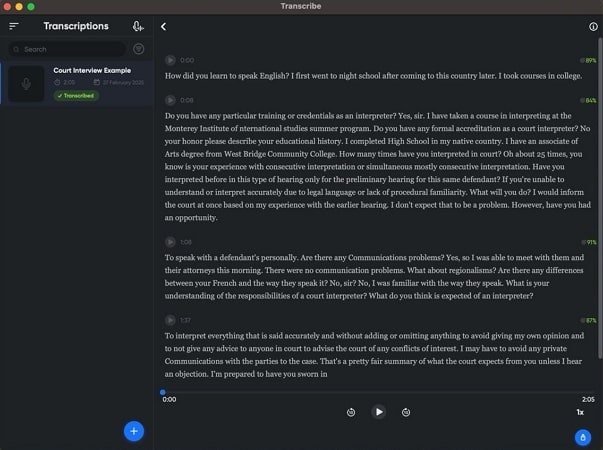
Recursos Principais
- Sincronize até 50 GB de arquivos de áudio com este aplicativo para transcrições abrangentes.
- Esta plataforma suporta mais de 12 idiomas para gerar scripts multilíngues.
- Após a transcrição, você pode compartilhar o texto imediatamente com amigos ou em aplicativos de edição de texto.
4. Speech Note
Se você tiver dificuldade em se expressar com um estrangeiro, o Speech Note no seu Mac pode ajudá-lo a ter uma conversa fluente e eficiente. Com este software de ditado para Mac, você pode transcrever suas palavras faladas instantaneamente, ajudando a comunicar-se através de texto. Você só precisa digitar seu idioma e o idioma da transcrição e deixar tudo para a IA.
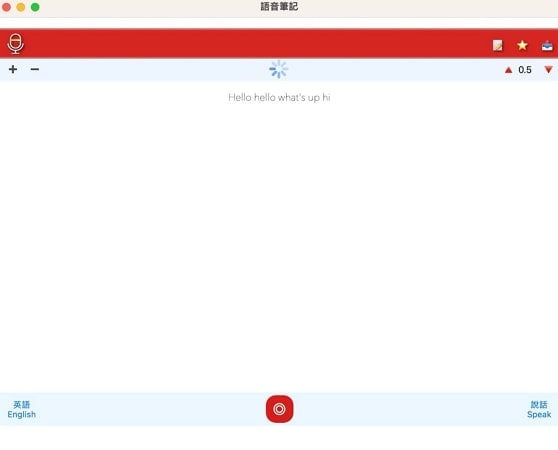
Recursos Principais
- Utilize esta ferramenta para adicionar uma estrela às suas transcrições preferidas e encontrá-las com facilidade quando precisar.
- Você pode baixar suas transcrições e acessá-las para referência futura.
- O Speech Note oferece a opção de ajustar a velocidade da transcrição, para que ela acompanhe o seu ritmo de fala.
5. Microsoft Word
Esta ferramenta de gerenciamento de documentos, equipada com tecnologia de reconhecimento de fala, também serve como um aplicativo de ditado para Mac, impulsionando a produtividade. Ele oferece suporte a vários idiomas para atender usuários de diversas origens. Outra vantagem é que é possível salvar o texto gerado por essa ferramenta em múltiplos formatos, aprimorando a funcionalidade da sua mídia.
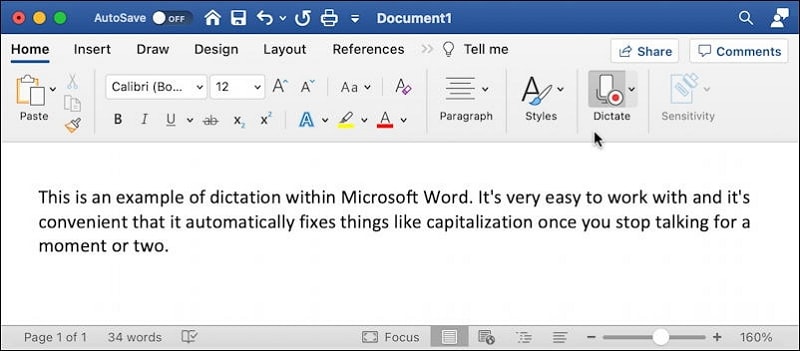
Recursos Principais
- Com este conversor STT em tempo real, o texto é gerado já com a pontuação correta, sem necessidade de ajustes manuais como vírgulas.
- Ele oferece a capacidade de filtrar frases sensíveis durante a conversão.
- Além disso, você pode controlar o nível de som enquanto utiliza a ferramenta para ditar.
6. OneNote For Mac
O OneNote é muito útil para criar documentos apropriados para seus usuários. Esta plataforma funciona como um programa de ditado para Mac, transformando sua fala em texto instantaneamente. O serviço permite que você inicie e pare o ditado mesmo quando estiver digitando o texto.
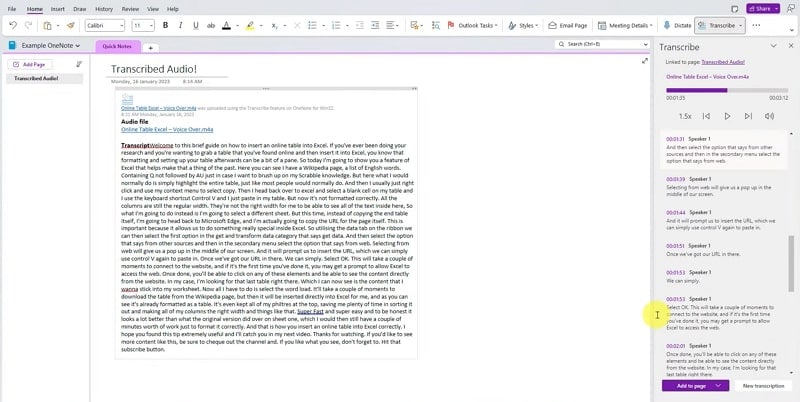
Recursos Principais
- Você pode especificar o idioma do seu discurso antes de começar a ditar.
- Além da conversão instantânea, é possível enviar um arquivo de áudio pré-gravado para transcrição STT.
- Com esta ferramenta, você pode utilizar comandos de voz para adicionar pontuação durante o ditado.
7. MacWhisper
Quando a acessibilidade total das transcrições for essencial, o MacWhisper se destaca como a melhor escolha. Esta plataforma não só converte sua fala em texto, mas também oferece a opção de baixar o resultado em formatos como SRT, VTT, PDF e outros. Este software de ditado para Mac permite que os usuários criem textos divididos em segmentos, facilitando a absorção dos conceitos.
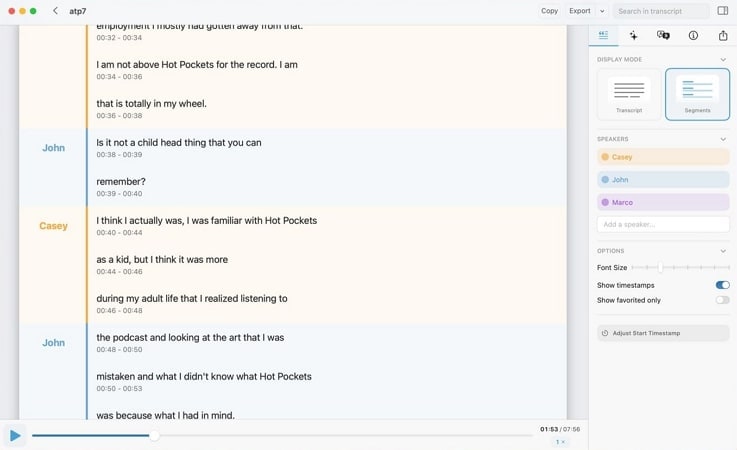
Recursos Principais
- Os usuários podem, além de gerar texto em tempo real, importar um arquivo de áudio para ser transcrito.
- Com a conversão de fala em texto em tempo real, você consegue transcrever reuniões extensas de maneira ágil.
- Beneficiando-se do amplo suporte a idiomas, você pode gerar texto em mais de 100 idiomas.
Parte 5. Dicas para melhor precisão de ditado
A precisão é fundamental, seja ao utilizar o software de ditado do Mac ou uma plataforma de terceiros. Para obter uma transcrição de áudio precisa, siga as recomendações abaixo ao usar uma ferramenta de conversão de fala em texto:
- Fale de forma clara e natural:A primeira dica importante é falar claramente, no seu ritmo e tom naturais. Ao pronunciar palavras homófonas e com sons semelhantes, a clareza é a chave.
- Use equipamento de gravação:Caso o microfone do seu dispositivo não seja eficaz, recomenda-se o uso de um gravador externo. Esses microfones vão garantir que você grave um áudio claro, essencial para uma transcrição precisa.
- Minimize o ruído de fundo:Realize o ditado em um ambiente silencioso para evitar que palavras sejam interpretadas de forma errada. Se não tiver um ambiente silencioso, utilize um denoiser de IA para eliminar o ruído de fundo.
- Treine o aplicativo de ditado do Mac:Certas ferramentas de terceiros possibilitam que os usuários personalizem o reconhecimento de voz, ajustando-o para entender melhor sua fala e palavras particulares. O uso contínuo de um único transcritor pode aumentar a precisão, pois ele se adapta ao seu padrão de fala.
Perguntas frequentes sobre o aplicativo de ditado para Mac
1. O Mac tem um aplicativo de ditado integrado?
A resposta é sim: o Mac oferece um aplicativo de transcrição que converte áudio em texto instantaneamente. Dado que ele não suporta a importação de arquivos de áudio, o Wondershare UniConverter é uma opção melhor a ser considerada.
2. Os aplicativos de conversão de voz em texto oferecem suporte a vários idiomas?
Apesar de oferecerem suporte a vários idiomas, muitos aplicativos de conversão de fala em texto ainda não conseguem garantir a precisão desejada. O UniConverter é uma excelente opção para transcrições precisas, oferecendo resultados confiáveis ao converter fala em texto. Essa alternativa permite que os usuários criem textos precisos com registros de data e hora.
3. Por que minhas transcrições de vídeo e áudio não são precisas?
Quando você usa um transcritor de baixa qualidade, seu texto pode não ter precisão. Para gerar resultados precisos, é melhor usar o UniConverter. Ele oferece a funcionalidade de converter fala em texto e editar o conteúdo utilizando o editor de legendas exclusivo.
Considerações Finais
Para concluir, discutimos neste artigo os aplicativos de ditado para Mac que auxiliam na transformação da fala em texto. Depois de analisar o transcritor integrado, exploramos suas limitações. Essas limitações criam a necessidade de um transcritor terceirizado para resultados precisos. O UniConverter se mostrou a solução mais confiável para transcrição entre todas as opções de terceiros. Além de gerar scripts com carimbos de data e hora, você pode editá-los para assegurar uma transcrição mais precisa.
